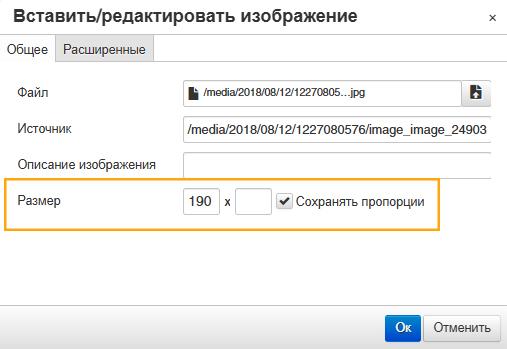Размещение тематического счетчика
Клипарты, счетчики, открытки доступны в разделе «Графические материалы» по ссылкам:
- для портала ЕИС «Музыка и Культура» http://muzkult.ru/downloads
- для портала ИС «Спорт» https://sportsng.ru/downloads
- для портала ИС «Про садики» https://prosadiki.ru/downloads
- для портала ИС «Школы России» https://eduru.ru/downloads
- для портала «СоцИнфо» https://socinfo.ru/downloads
- для портала «МедИнфо» https://medobl.ru/downloads
- для портала ЕИС https://eis1.ru/downloads
Перейти в раздел «Графические материалы» по ссылке в соответствии с наименованием вашего портала. В открывшемся окне выбрать подраздел «Счетчик», выбрать тематику счетчика. Нажать на ссылку «Посмотреть все материалы».
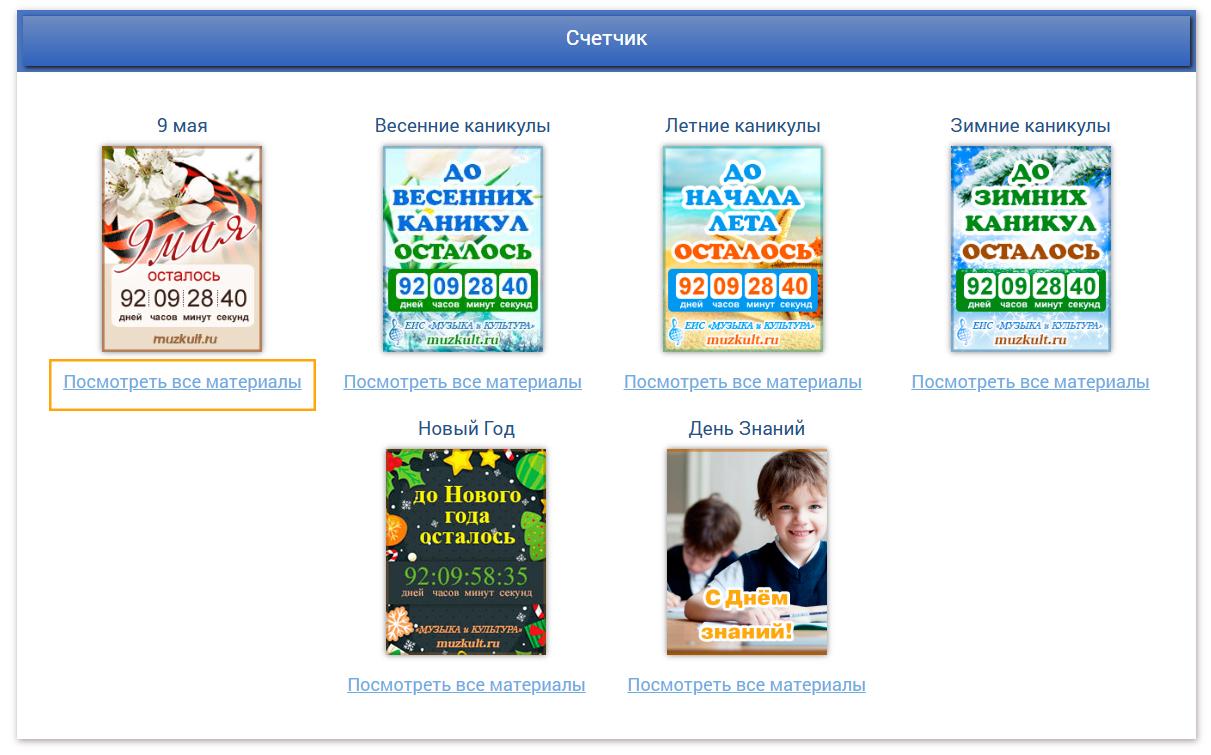
Выбрать дизайн счетчика, скопировать код для вставки.
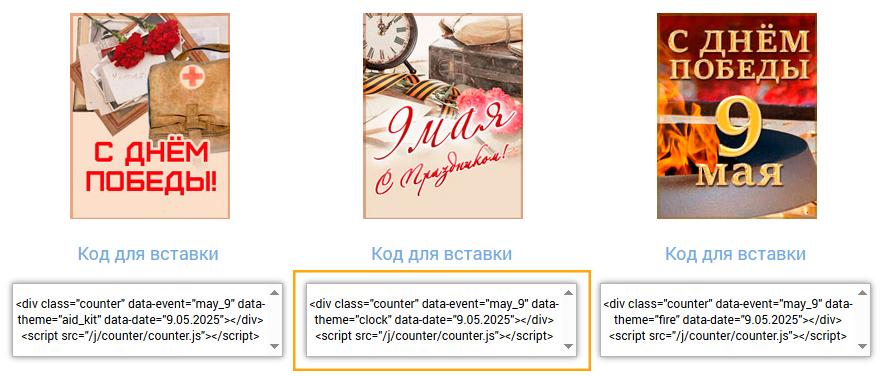
Перейти в Личный кабинет, под заголовком «Управление сайтом» выбрать ваше учреждение. В панели управления сайтом перейти в раздел «Параметры сайта», кликнув по нему левой кнопкой мыши.
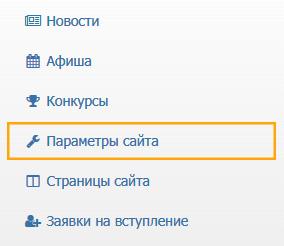
Открыть для редактирования поле «Адрес учреждения». В контекстном меню кликнуть на иконку «Исходный код».
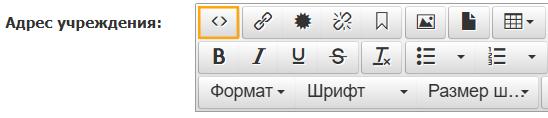
Вставить ранее скопированный код счетчика.
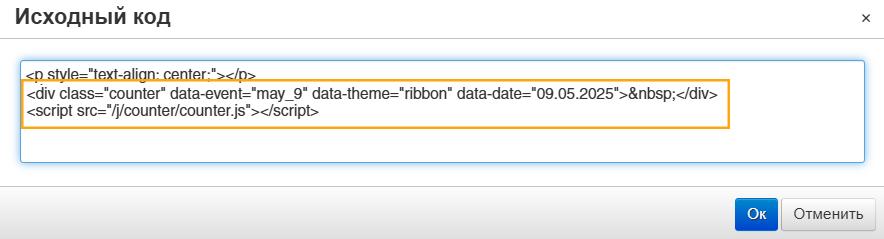
Сохранить изменения. На сайте счетчик отображается в боковой колонке (Сайдбар), он виден на всех страницах сайта. На сайте можно разместить только один код счетчика. Для добавления нового счетчика необходимо удалить предыдущий.

Размещение открытки
Перейти в раздел «Графические материалы» по ссылке в соответствии с наименованием вашего портала. В открывшемся окне выбрать подраздел «Графические материалы к праздникам». Нажать на ссылку «Посмотреть все материалы к праздникам».
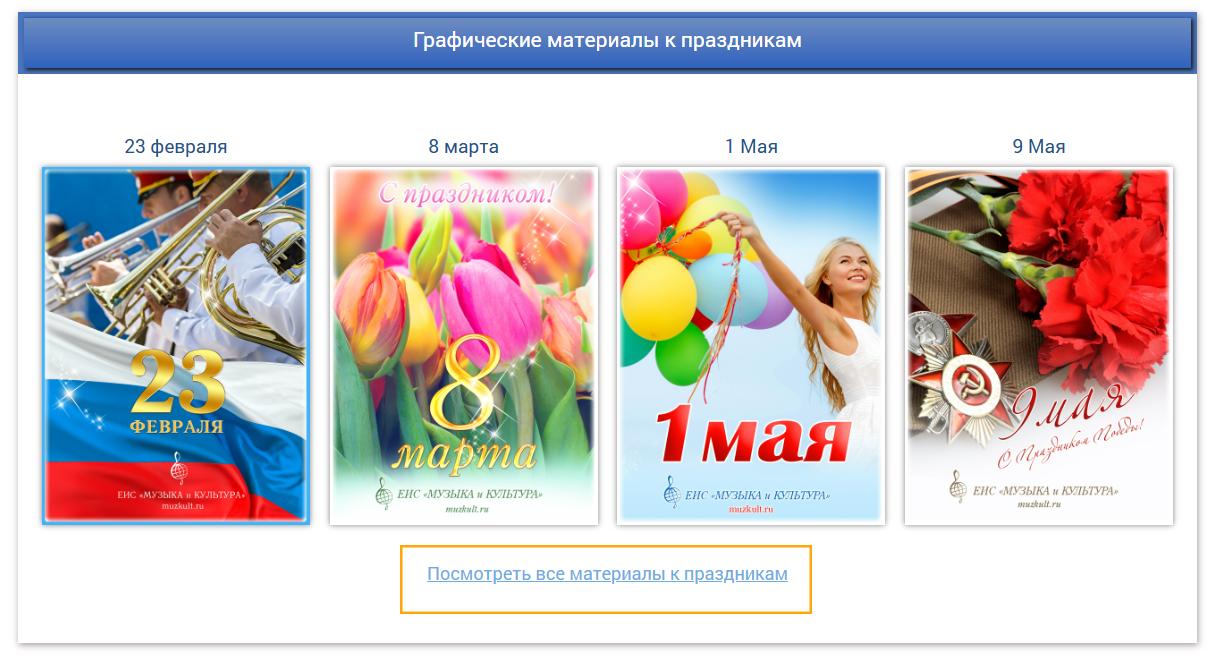
Выбрать тематику праздника, нажать на ссылку «Посмотреть все материалы». Выбрать дизайн открытки, скопировать код для вставки.
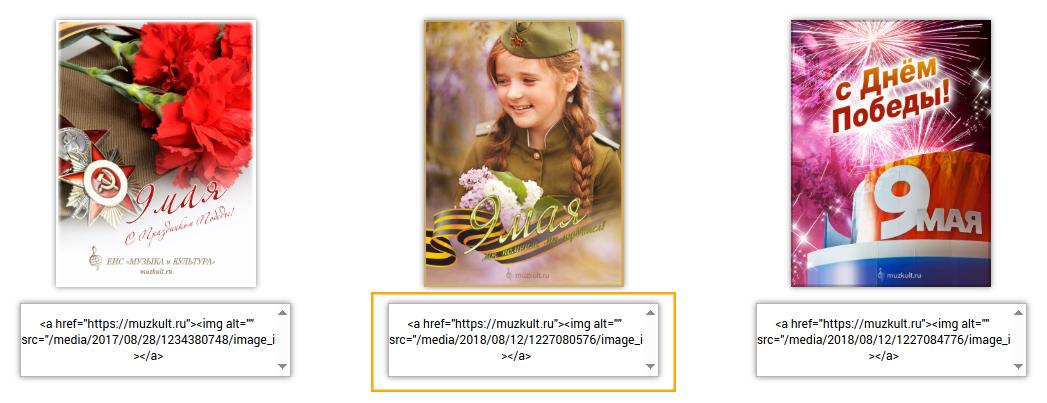
Перейти в Личный кабинет, под заголовком «Управление сайтом» выбрать ваше учреждение. В панели управления сайтом выбрать раздел для размещения открытки.
Размещение открытки на Главной странице
Для размещения открытки на Главной странице выбрать раздел «Страницы сайта».
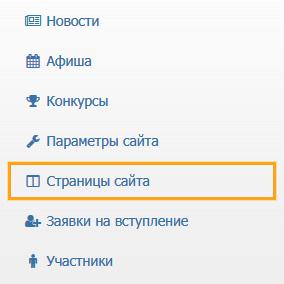
Открыть страницу «Главная», нажав на значок «Редактировать».
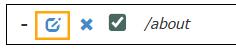
В контекстном меню поля «Текст» кликнуть на иконку «Исходный код».

Вставить ранее скопированный код открытки.
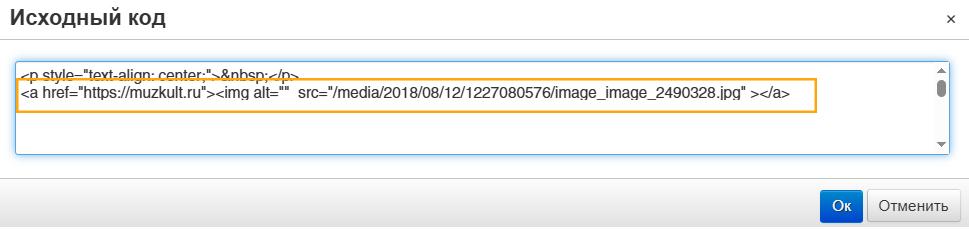
Нажать на изображение левой кнопкой мыши, кликнуть на иконку «По центру» для размещения изображения по центру страницы.

Нажать на изображение левой кнопкой мыши, выбрать иконку «Вставить/редактировать изображение» для настройки размеров открытки.

В открывшемся окне указать требуемый размер изображения. Сохранить изменения.
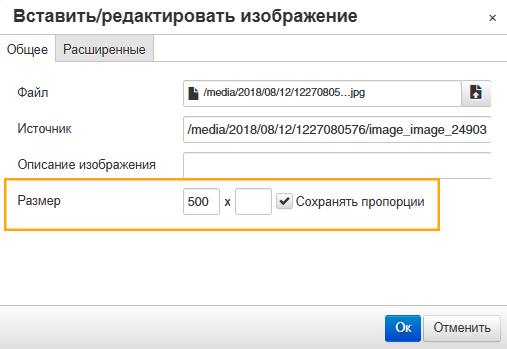
Размещение открытки в колонке баннеров (сайдбар)
Чтобы разместить открытку в боковой колонке (Сайдбар), выбрать раздел «Параметры сайта», открыть для редактирования поле «Адрес учреждения».
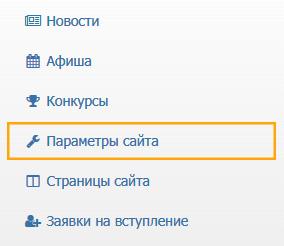
В контекстном меню кликнуть на иконку «Исходный код».
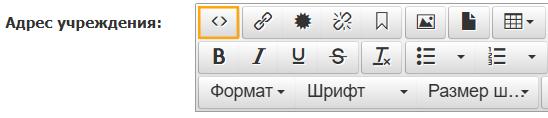
Вставить ранее скопированный код открытки.
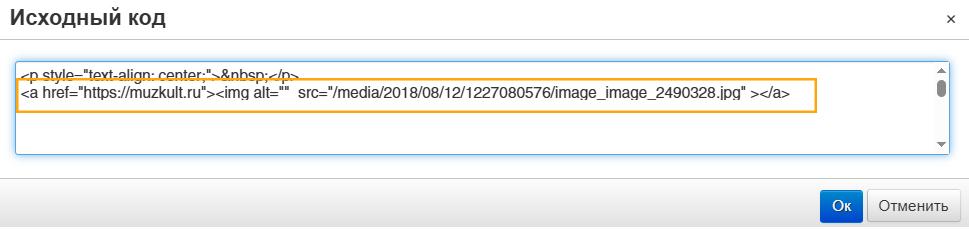
Нажать на изображение левой кнопкой мыши, кликнуть на иконку «По центру» для размещения изображения по центру страницы.

Нажать на изображение левой кнопкой мыши, выбрать иконку «Вставить/редактировать изображение» для настройки размера открытки.

В открывшемся окне указать требуемый размер изображения. Сохранить изменения.